Zobrazení historie vyhledávání Google Maps
Nedávno jsem objevil v Mapách Google něco, co jsem nevěděla, že existuje. Několik týdnů jsem hledala místní restauraci, o níž mi o tom někdo povídal, a teď, když jsem měl nějaký volný čas, abych to prohlédl, nemohl jsem si pamatovat jméno místa! Jelikož jsem jej v Googlu nevyhledal, nezjistila se ve své historii webu Google, což je první místo, které jsem zkontroloval.
Takže jsem šel na Mapy Google a pokusil se zjistit, jak zobrazit historii vyhledávání mapy. Na hlavní domovské stránce pro Mapy Google nebylo nic zřejmé, a tak jsem asi 10 minut kliknul, dokud jsem ji nenalezl. V tomto článku vám rychle ukážeme, jak zobrazit historii vyhledávání v Mapách Google, což může být užitečné pro zjištění, které pokyny jste hledali a jaké místa jste hledali.
Nejprve přejděte do Map Google a klikněte na tlačítko Moje místa . Ujistěte se, že jste přihlášeni do účtu Google.

Tím se načtou všechny vlastní mapy, které jste vytvořili, a také všechny historie vyhledávání map. Je to tak snadné! Není to moc těžké se dostat, ale rozhodně není něco, co jsem si předtím všiml. Bylo by hezké, kdyby historii vyhledávání uchovávali pod jiným názvem, neboť moje místa zní spíše jako místo, kde najdu své vlastní mapy, ne svou historii vyhledávání.
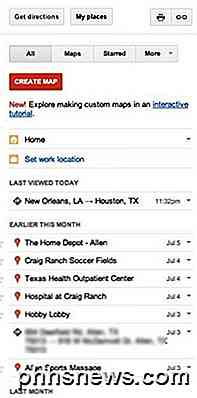
Jednoduše klikněte na některou z položek historie a zobrazí se buď na mapě nebo na mapě.
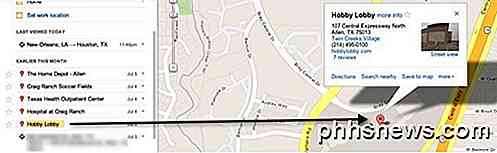
Takže to je náš jednoduchý tip toho dne. Samozřejmě, že se vaše historie vůbec zobrazuje, musíte být při přihlašování k účtu Google přihlášeni do účtu Google. Pokud tomu tak není, nebudete mít předchozí historii vyhledávání. Užívat si!

Jak opravit indexový vyhledávací program Microsoft Windows Search, byl ukončen a byl uzavřen
Být počítačem v mé rodině, plním všechny úkoly technické podpory a někdy jsem narazil na podivné problémy, o kterých se rozhodnu napsat. Samozřejmě s Windows, zdá se, že nikdy nevyčerpáte podivné záležitosti, s nimiž se vypořádat! Vždycky se vyskytuje nějaká bláznivá a tajuplná chyba, která vás znervózňuje.Jeden takový problém je v systému W

Ultimate Guide pro běh Windows na Macu
Přestože používám Mac jako svůj hlavní pracovní stroj pro každodenní použití, stále potřebuji Windows pro určité programy nebo pro určité webové stránky, které pracují pouze v aplikaci Internet Explorer. Místo toho, abyste museli používat druhý počítač, je mnohem jednodušší spustit systém Windows na počítači Mac.V tomto článku budu mluvit o různýc



